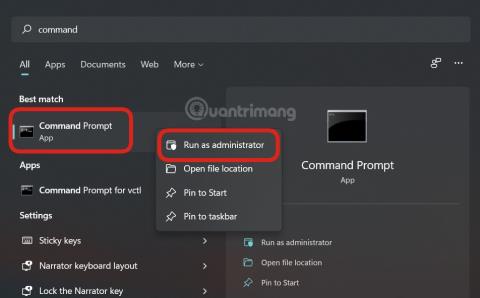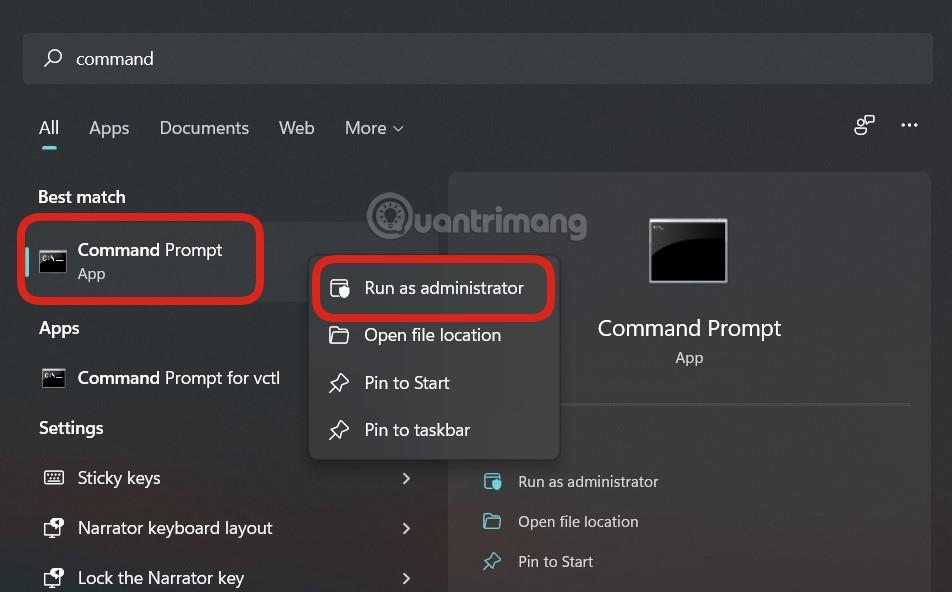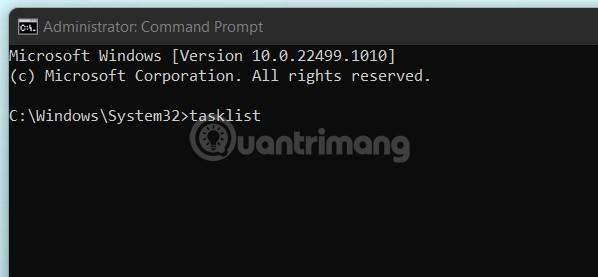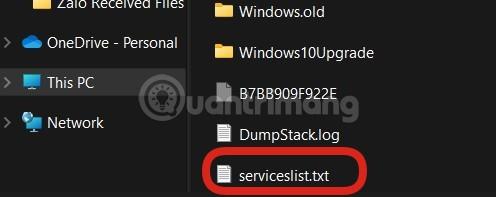Если вы хотите диагностировать проблему на своем ПК с Windows 11 или попросить кого-нибудь помочь вам увидеть ошибки компьютера , первое, о чем вам следует подумать, — это экспортировать список запущенных в данный момент процессов для исследования проблемы.
Вы можете использовать диспетчер задач , чтобы просмотреть список процессов, которые в данный момент выполняются. Проблема в том, что невозможно экспортировать этот список в текстовый файл непосредственно из диспетчера задач. Вместо этого вам нужно будет запустить команду в командной строке .
Сначала откройте командную строку от имени администратора . Для этого щелкните значок «Поиск Windows» на панели задач, введите ключевое слово «Командная строка» в строке поиска, щелкните правой кнопкой мыши приложение «Командная строка» в возвращенных результатах поиска, затем нажмите «Запуск от имени администратора» в появившемся меню. .
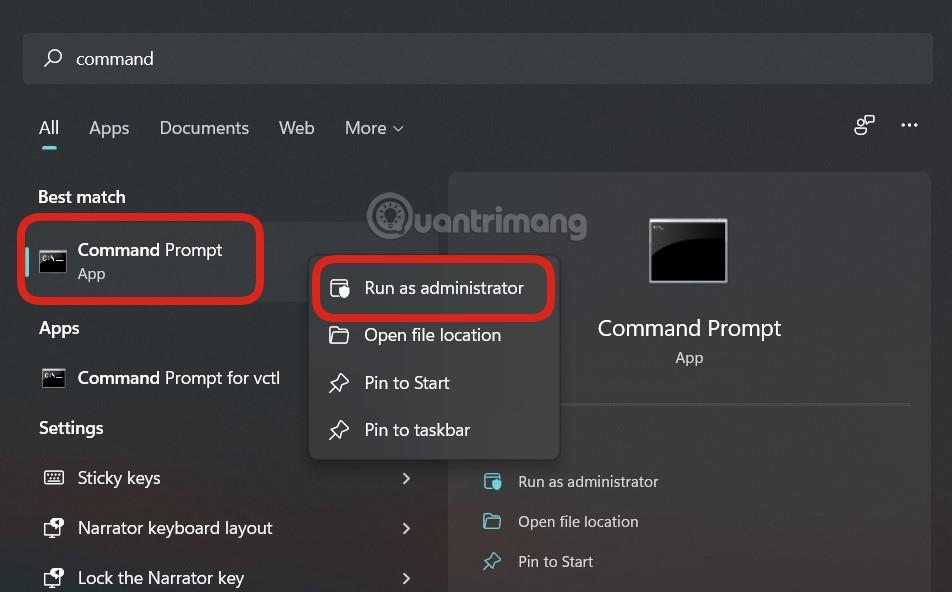
Командная строка сразу же запустится с повышенными разрешениями. В появившемся интерфейсе командной строки выполните следующую команду:
tasklist
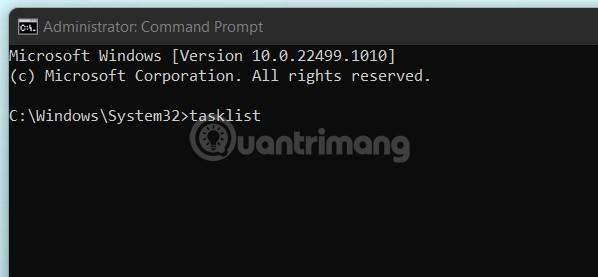
Эта команда возвращает список информации, относящейся к каждому конкретному процессу, запущенному в системе:
- Имя изображения
- Идентификатор процесса (PID)
- Имя сеанса
- Сессия №
- Использование памяти
Ниже приведен пример списка прогресса, возвращаемого после запуска команды. Обратите внимание, что фактический список, вероятно, будет намного длиннее, в зависимости от количества открытых процессов в вашей системе.

Теперь, если вы хотите экспортировать этот список в виде обычного текстового файла TXT для удобного хранения или обмена с другими, выполните следующую команду:
tasklist>C:\serviceslist.txt

Вы можете заменить список служб любым именем текстового файла.
Соответствующий файл TXT извлечен и готов к использованию. Вы можете найти его на диске Windows (C:). Откройте проводник, перейдите к «Windows (C:)», а затем найдите текстовый файл «serviceslist» (или как вы его назвали).
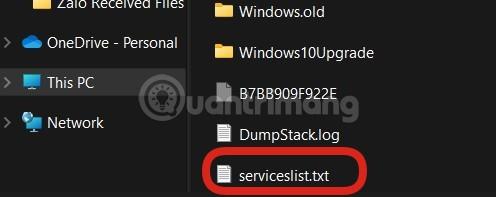
Вы можете дважды щелкнуть файл, чтобы открыть его или поделиться им с кем-либо как обычный текстовый файл.